
如果您無法登入 OneDrive 同步處理應用程式,或是同步處理應用程式指出 OneDrive 未連線,請遵循下列步驟。
未登入 OneDrive
-
選取 [開始 ] 按鈕,搜尋「OneDrive」,然後開啟它:
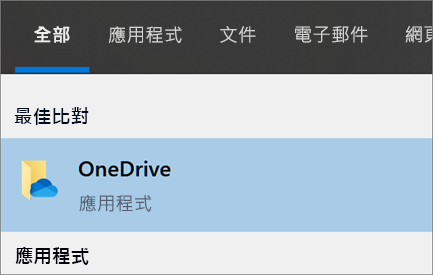
-
當 [OneDrive 設定] 開始進行時,請輸入您的個人帳戶,或是公司或學校帳戶,然後選取 [登入]。
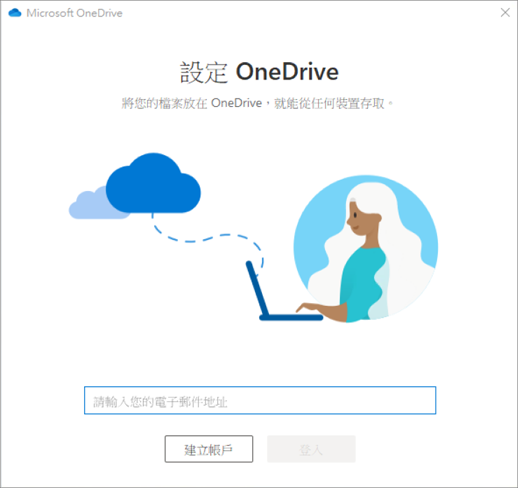
-
選取 [開始 ] 按鈕,搜尋「OneDrive」,然後開啟它:
-
在 Windows 7 的 [ 程式] 底下,選取 [Microsoft OneDrive] 。
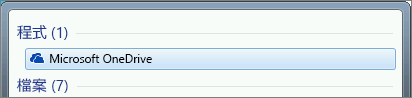
-
在 Windows 8.1 中搜尋 OneDrive,然後選取 [OneDrive] 應用程式。
-
-
當 [OneDrive 設定] 開始進行時,請輸入您的個人帳戶,或是公司或學校帳戶,然後選取 [登入]。
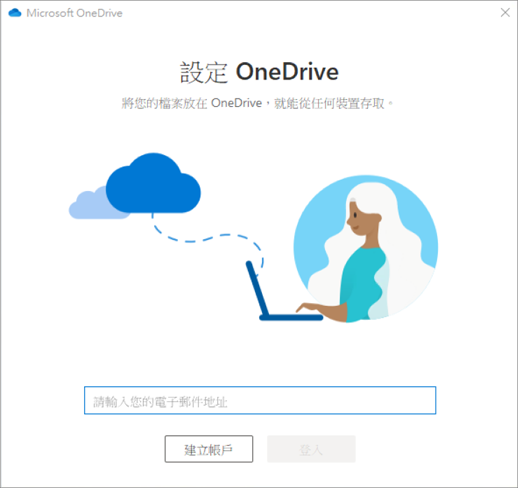
-
使用 Finder 應用程式搜尋並開啟 OneDrive。
-
當 [OneDrive 設定] 開始進行時,請輸入您的個人帳戶,或是公司或學校帳戶,然後選取 [登入]。
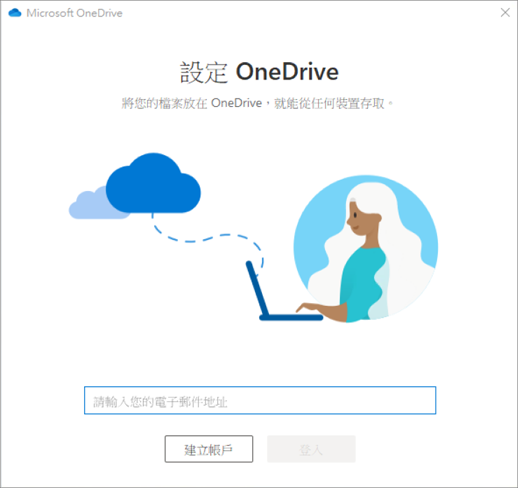
OneDrive 未連線
如果您無法登入 OneDrive 同步處理應用程式,或看到訊息指出 OneDrive 未連線,請讓我們的疑難解答員引導您完成再次同步處理的步驟,或遵循下列步驟。
啟動疑難解答員
1. 登入
檢查您是否可以在線登入 OneDrive 帳戶。
-
如果您無法登入您的 Microsoft 個人帳戶,請瀏覽無法登入 Microsoft 帳戶。
-
如果您無法登入 OneDrive 公司或學校帳戶,請嘗試重設密碼,或者,請連絡貴組織的 IT 管理員。
2. 檢查更新
如果您可以在在線登入 OneDrive ,但無法在您的電腦上登入,請檢查更新。
如果您的電腦是最新狀態,請重設 OneDrive。
3. 重設 OneDrive
如果仍然有問題,請取消連結並將 Windows 或 Mac 電腦重新連線到OneDrive 有助於解決一些同步處理問題。 深入瞭解。
需要更多協助嗎?
|
|
請連絡客戶服務
如需技術支援,請前往連絡 Microsoft 支援服務,輸入您的問題,然後選取 [取得協助]。 如果仍需要協助,請選取 [連絡支援服務] 以前往最佳支援選項。 |
|
|
|
系統管理員
|












